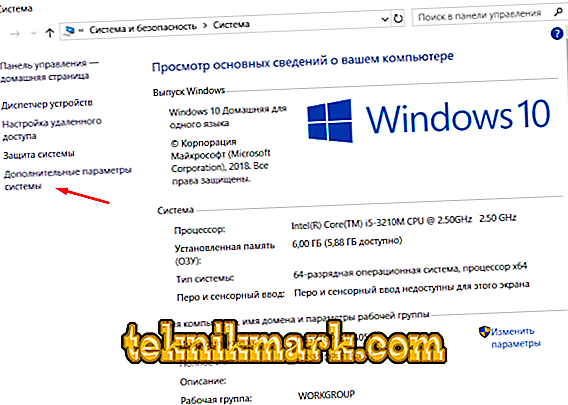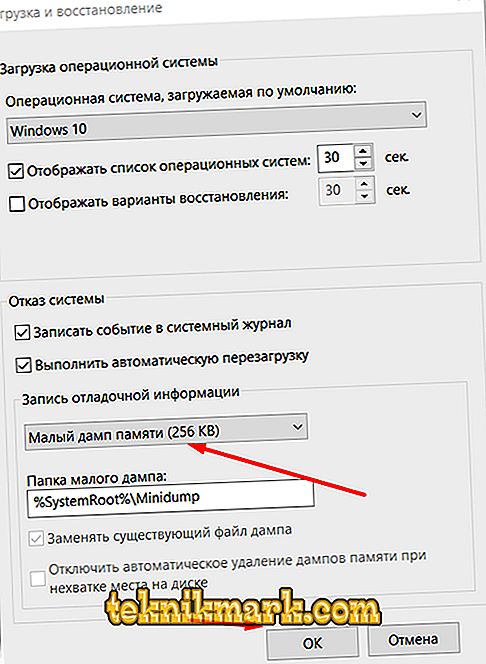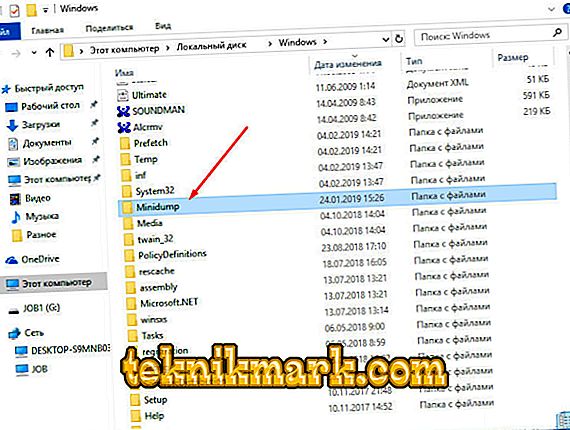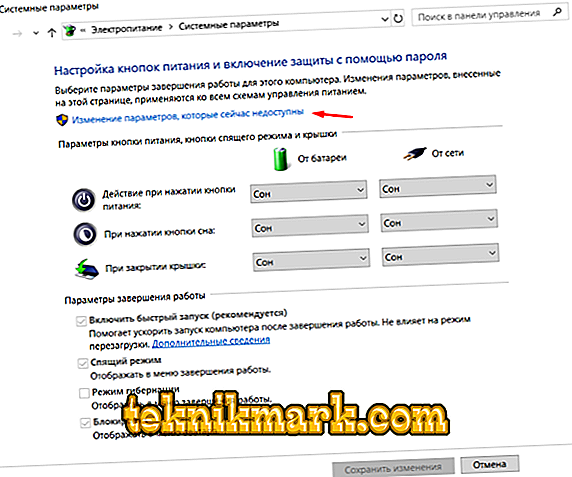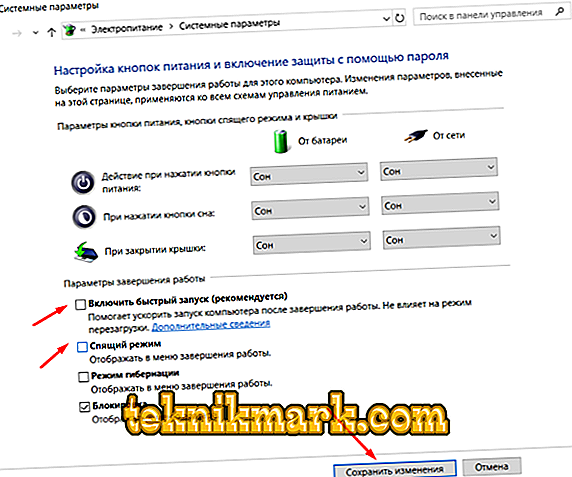Infelizmente, nem todos os erros que ocorrem na operação do sistema operacional Windows possuem algumas soluções específicas e comportamento padrão. Alguns representantes do BSOD (também conhecidos como “tela azul da morte”) aparecem de forma caótica e, à primeira vista, pode parecer que tudo isso aconteceu do zero. Na experiência prática, notou-se que tais problemas caóticos têm as soluções mais complexas, já que decidir sobre o nexo de causalidade é extremamente difícil, e esse é o aspecto principal na solução de qualquer erro no computador como um todo. Como parte deste artigo, vamos falar sobre uma e as opções BSOD, chamada falha de estado de energia do driver, que demonstra claramente que nem sempre é necessário se apressar para baixar e instalar novas versões de drivers de software.

Falha no estado de energia do driver.
Causas e Soluções
Se nos voltarmos para a tradução literal do acompanhamento de texto do erro em questão, obtemos que "Falha de estado de energia do driver" significa "Falha do status de energia do driver". Deve-se notar que o pico de um problema semelhante caiu na transição em massa de usuários para o Windows 10 como parte do programa de atualização gratuita, organizado pela conhecida empresa Microsoft. Em primeiro lugar, isso se deve ao fato de que, naquela época, alguns fabricantes de software simplesmente não adaptavam seus produtos à estrutura do Windows 10, o que causava dificuldades semelhantes. De fato, como pode ser visto na tradução, o próprio sistema indica que o principal culpado é qualquer driver, com a busca de quais passos concretos específicos devem ser tomados para eliminar o erro.
"Verificando a qualidade do trabalho e a relevância dos motoristas"
Deve-se observar que a “Falha no estado da energia do driver” é um erro que não permite o carregamento regular do sistema operacional, o que bloqueia as tentativas do usuário de inicializar na área de trabalho. Isso impõe certas restrições na escolha de ferramentas de diagnóstico, que não são tão abundantes, então você tem que usar o que permanece disponível para o trabalho. Portanto, a primeira coisa que precisa ser feita é tentar inicializar o sistema em um modo seguro, de preferência com o suporte de drivers de rede, que em certas circunstâncias podem causar a situação inteira. Outra seqüência de ações é a seguinte:
- Abra “Este computador” (Meu computador) e clicando com o botão direito do mouse em um espaço vazio, chame “Propriedade”.
- Na janela que é aberta, selecione "Configurações avançadas do sistema".
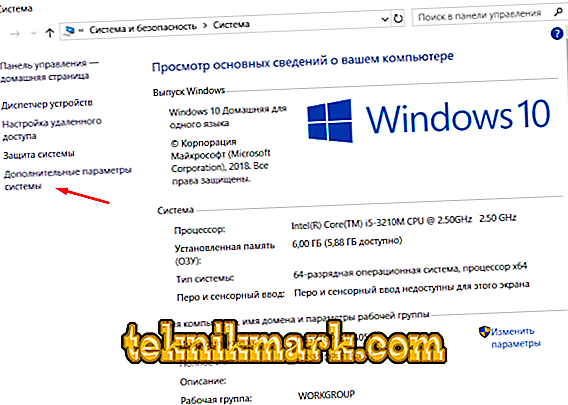
- Uma pequena janela será aberta, onde na guia Avançado, encontre o bloco “Carregar e Restaurar”.

- Clique no botão "Parâmetro".
- Preste atenção no bloco "Escrever informações de depuração", deve ser indicado "Small memory dump (256 KV)".
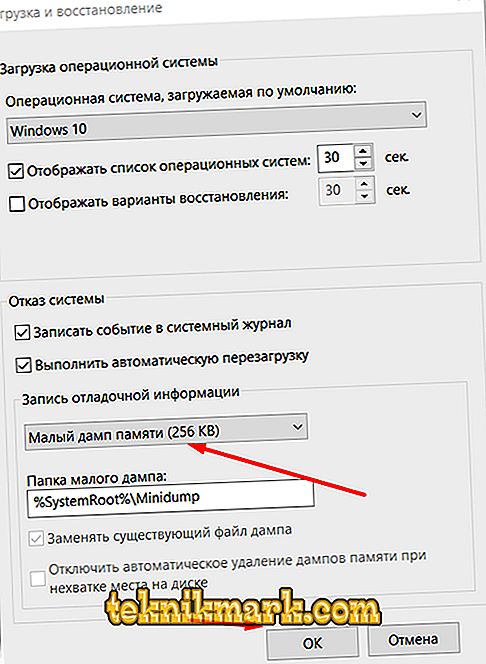
- Se tudo corresponder ao acima, então volte para “This Computer” e abra a partição do disco onde o Windows foi instalado.
- Abra a pasta “Windows” e encontre a pasta “Minidump” entre os diretórios disponíveis.
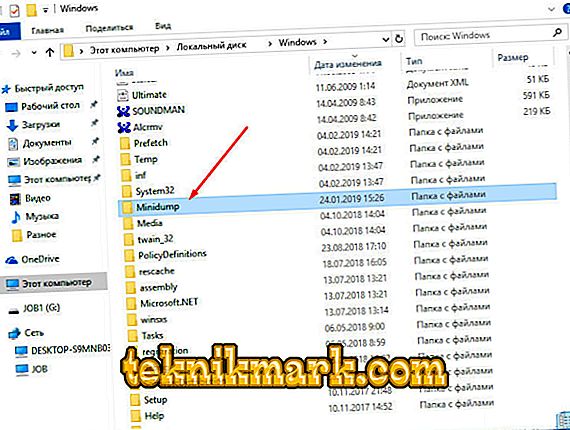
- Esse diretório armazena informações sobre erros corrigidos, incluindo “Falha no estado de energia do driver”, em um arquivo com o formato “.dmp” que você precisa descriptografar.
A ferramenta mais conveniente é um pequeno programa chamado “BlueScreenView”, que não requer instalação e exibe a informação descriptografada da forma mais compreensível (na medida do possível). O procedimento adicional dependerá do que foi registrado no arquivo “.dmp”. Uma alternativa seria fazer o upload do arquivo de despejo para o serviço de compartilhamento de arquivos e fornecer acesso a ele, tendo previamente feito uma pergunta com uma descrição detalhada do problema em qualquer fórum temático, onde eles poderiam ajudar na escolha das opções de correção com base nas informações recebidas.
Opção 2
Claro, você também pode encontrar um driver danificado manualmente, se o próprio sistema conseguiu reconhecê-lo. Para fazer isso, pressione a combinação de teclas "WIN + R" e execute o comando "devmgmt.msc". Na janela "Gerenciador de dispositivos" que se abre, encontre todos os drivers marcados com um triângulo amarelo com um ponto de exclamação dentro. A melhor opção seria baixar todas as atualizações necessárias diretamente do fabricante do componente "ruim" e não confiar no "intervalo" de recursos de terceiros.

Opção 3
Há outra possibilidade de que a ocorrência do erro em questão seja causada pelo uso de configurações de consumo de energia não ideais, o que se aplica em maior medida aos laptops. A essência desta opção não é para corrigir a causa raiz em si, mas para tentar normalizar o trabalho do Windows, a fim de realizar uma varredura completa após o carregamento da área de trabalho e todos os componentes externos. Clique no botão "Iniciar" e abra "Configurações". Em seguida, vá para a seção "Sistema" e encontre a guia "Power and Sleep", e faça o seguinte:
- Role para baixo até a caixa "Configurações relacionadas", onde selecione "Opções avançadas de energia".
- Na janela que se abre, encontre a seção "Ação ao fechar um livro" e abra "Alterar parâmetros que estão indisponíveis no momento".
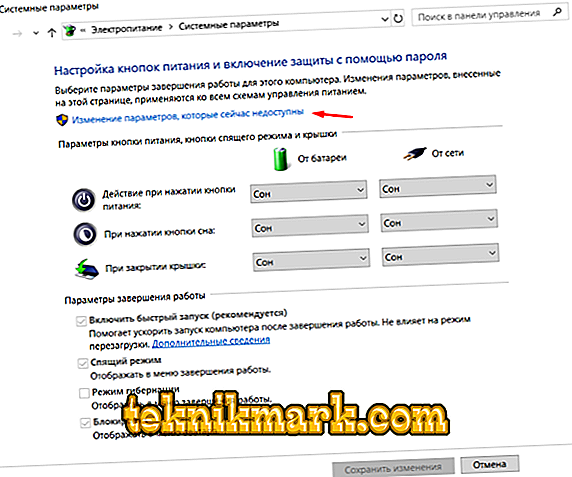
- Depois de clicar, você poderá alterar o parâmetro indicado na parte inferior da janela, onde você precisa desmarcar os dois primeiros itens "Ativar inicialização rápida (recomendado)" e "Modo de suspensão".
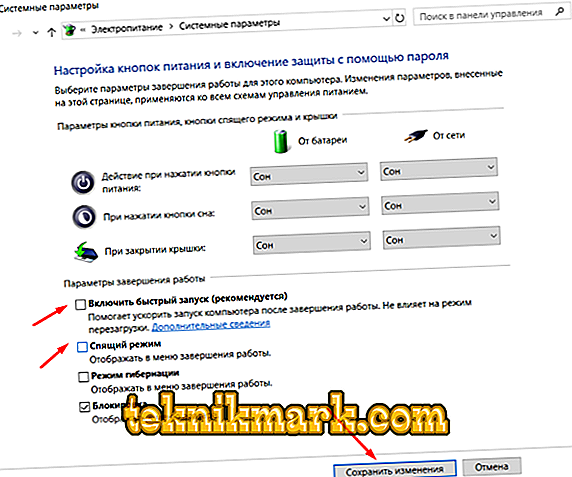
- Salve as alterações e repita as mesmas etapas para a seção “Ações dos botões de energia”.
Reinicie o seu computador e teste-o.
Conclusão
Como pode ser visto a partir do exposto, é muito difícil determinar o culpado na solução do erro em consideração, uma vez que nem sempre é possível obter instruções específicas. Além disso, se nenhuma das três opções o ajudou a resolver o problema, você deve consultar os métodos padrão:
- verifique a integridade do sistema com o scanner sfc / scannow;
- procure por atualizações importantes para o Windows;
- Verifique a operação do disco rígido usando o utilitário CHKDSK / f e o programa Victoria;
- para testar o trabalho da RAM pelo programa “Memtest” ou por ferramentas comuns do Windows.
A conveniência de tais conselhos, como a reinstalação do sistema operacional, está sempre em dúvida, já que ninguém pode garantir que o sistema operacional recém-instalado não continue a cometer erros e continue a aterrorizar o usuário (isso não é uma instalação limpa).